DaVinci Resolve je profesionalna programska oprema, ki se uporablja za video montažo, barvno korekcijo, grafiko gibanja in vizualne učinke. Veliko se uporablja v premikajoči se industriji, zlasti v Hollywoodu.
Prej je bila zastrašujoča naloga namestitev DaVinci Resolve na osebni računalnik Linux, toda zahvaljujoč skriptu, ki ga je ustvaril Daniel Tufvesson, je zdaj lažje namestiti. Skript se imenuje »MakeResolveDeb."Odgovorna je za ustvarjanje deb paketa, ki ga je mogoče uporabiti za najlažji način namestitve kakršnih koli paketov, tako kot exe datoteka v operacijskem sistemu Windows. Prav tako lahko z istim skriptom odstranite nameščeno programsko opremo DaVinci Resolve iz vašega sistema.
Namestitev DaVinci Resolve na Ubuntu
Preden začnete vodnik, se prepričajte, da je vaš sistem Ubuntu posodobljen z naslednjimi ukazi:
posodobitev sudo apt
Korak 1. Najprej moramo namestiti zahtevane pakete, ki so potrebni za namestitev programske opreme DaVinci Resolve.
sudo apt namestite xorriso libssl1.0.0 ocl-icd-opencl-dev fakeroot
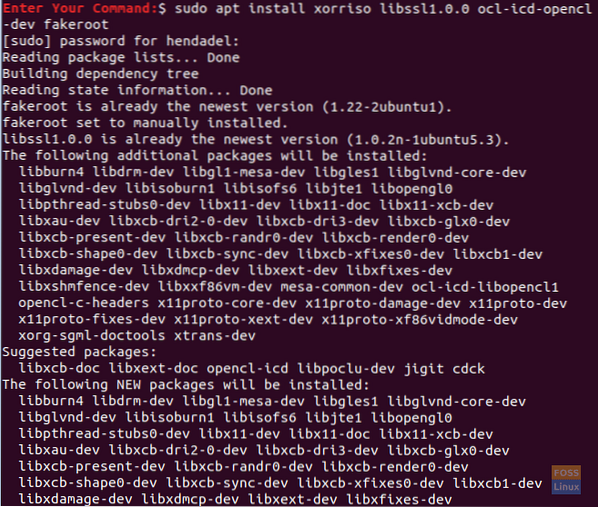
2. korak. Odprite svoj najljubši spletni brskalnik.
3. korak. Pojdite na uradno spletno mesto DaVinci Resolve in prenesite programsko opremo DaVinci.
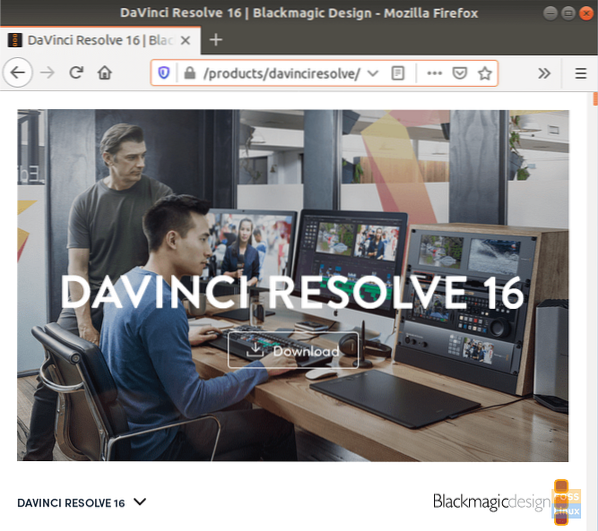
4. korak. Izbirajte med brezplačno različico DaVinci Resolve in studijsko različico DaVinci Resolve. (V tej vadnici smo uporabili brezplačno različico DaVinci Resolve.)

5. korak. Za začetek prenosa se morate registrirati s svojim e-poštnim naslovom in vnesti nekaj podrobnosti o sebi.

6. korak. Shranite paket DaVinci Resolve.
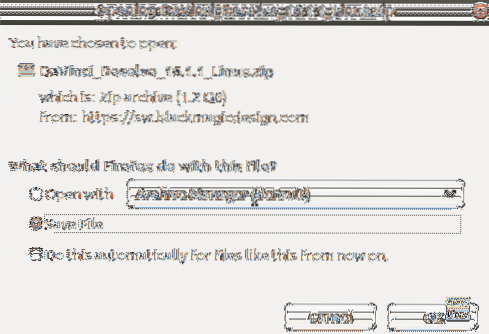
Medtem preverite potek prenosa in ko se prenos uspešno zaključi, pojdite na naslednji korak.
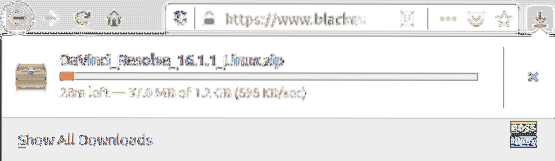
7. korak. Zdaj pa prenesite skript »MakeResolveDeb« s tega spletnega mesta.

8. korak. Skript shranite v isti imenik kot DaVinci Resolve.
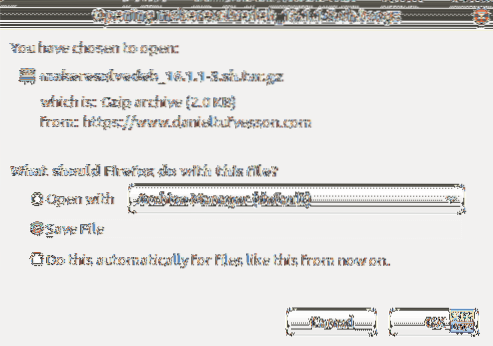
9. korak. Od terminala se pomaknite do imenika Prenosi in nato navedite njegovo vsebino, da zagotovite, da sta tam prejšnja dva prenosa.
cd Prenosi ls

10. korak. Izvlecite DaVinci Resolve z naslednjim ukazom:
razpakirajte DaVinci_Resolve_16.1.1_Linux.zadrgo
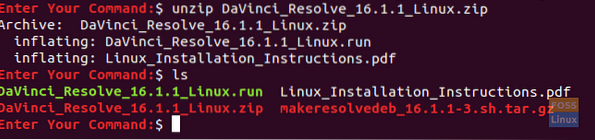
11. korak. Izvlecite skript MakeResolveDeb in se prepričajte, da se skript nahaja v istem imeniku z rešitvijo DaVinci Resolve.
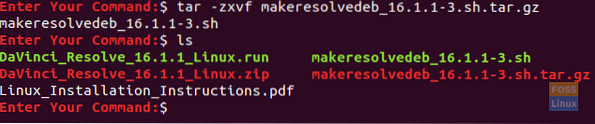
12. korak. Zdaj izvedite skript za izdelavo in generiranje paketa DaVinci Resolve deb.
./ makeresolvedeb_16.1.1-3.sh lite
Upoštevajte, da se zgoraj omenjena možnost »lite« uporablja za brezplačno rešitev DaVinci Resolve. V primeru, da ste prenesli studijsko različico, lahko uporabite isti ukaz skripta in uporabite možnost "studio" namesto tiste "lite", kot sledi:
./ makeresolvedeb_16.1.1-3.sh studio
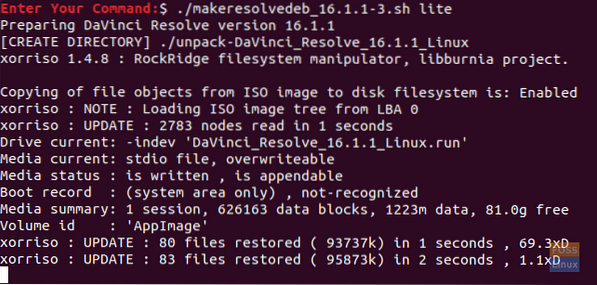
Preprosto se sprostite, ta ukaz traja nekaj časa. Ko se zgornji ukaz uspešno konča, boste dobili sporočilo, kot je spodnje.
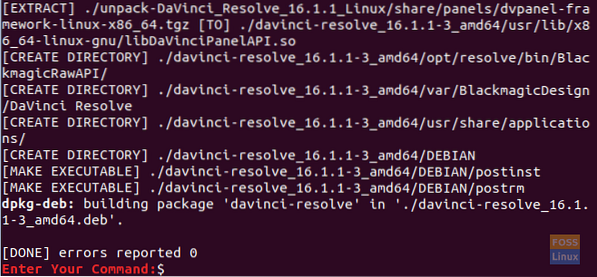
13. korak. Nato lahko namestite DaVinci Resolve.
sudo dpkg -i davinci-razreši_16.1.1-3_amd64.deb
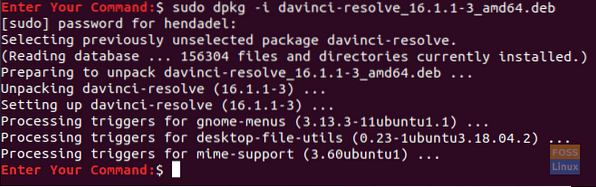
14. korak. V zgornjem levem kotu zaslona odprite zavihek Dejavnosti.
15. korak. Poiščite DaVinci Resolve in ga odprite.

16. korak. Uživajte v uporabi DaVinci Resolve!
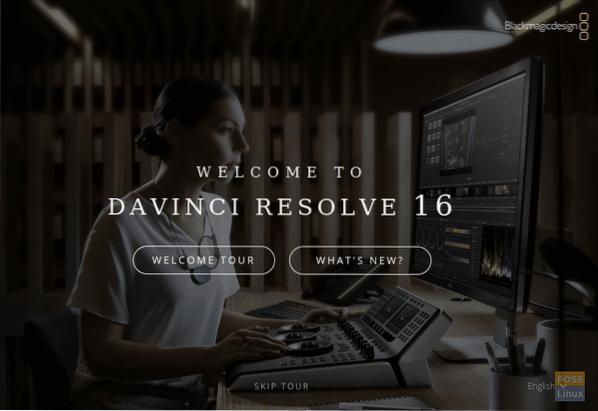
To je približno naš vodnik za namestitev DaVinci Resolve na vaš računalnik Ubuntu. Upam, da boste uživali v ustvarjanju odlične multimedijske vsebine za svoj projekt, ne glede na to, ali gre za videoposnetke v YouTubu ali film, ki ga snemate!
 Phenquestions
Phenquestions



